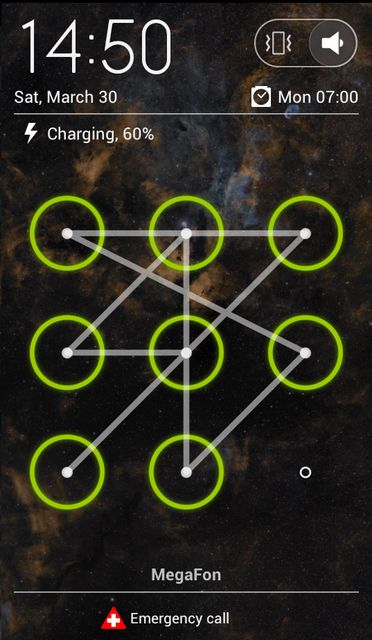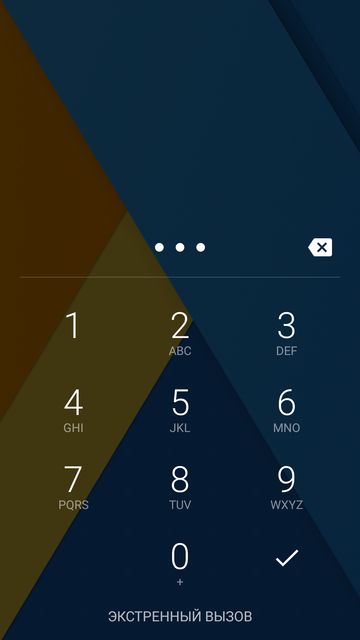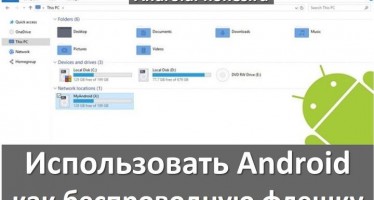Как поставить пароль Android? Графический ключ, PIN-код
Мы уже не раз говорили вам, насколько важно использовать пароль на Android устройстве.
Одной из главных причин использовать пароль на Android – это уверенность в том, что только вы имеет доступ к своему устройству, а также файлам, которые хранятся на нем.
Большинство Android устройств предлагают три основных способа защиты данных. Каждый из них имеет свои достоинства и недостатки. Мы считаем, что выбор зависит от удобства использования.
- Графический ключ. Система предлагает пользователю установить и запомнить рисунок на сетке, размер которой составляет 3 х 3 точки.
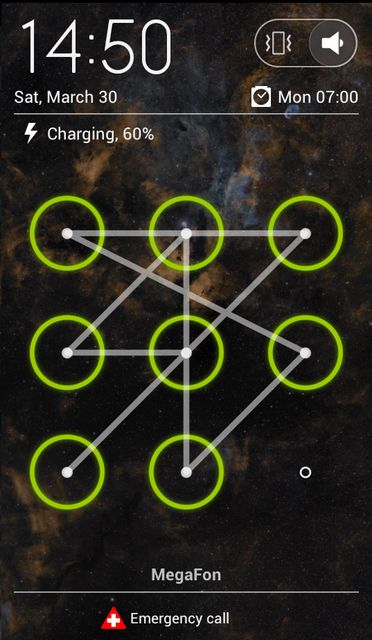
- 4-значный PIN-код. Вам будет предложено выбрать 4 цифры, которые в дальнейшем будут использоваться для доступа к мобильному устройству.
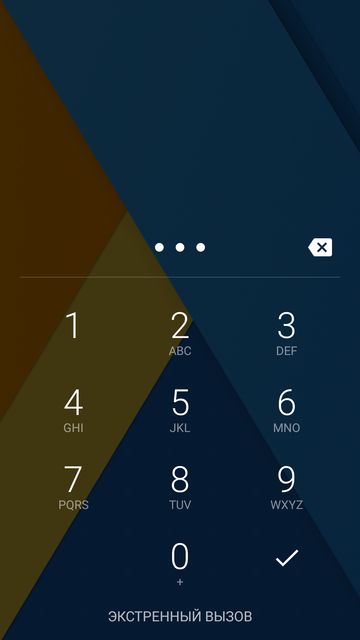
- Авторизация через Google аккаунт. Также вы можете прикрепить свое устройство к учетной записи Google, и использовать логин и пароль для доступа к смартфону или планшету.
Как поставить пароль Android?
Мы выяснили, какие пароли доступны для Android устройств, и теперь посмотрим, как активировать каждый из них.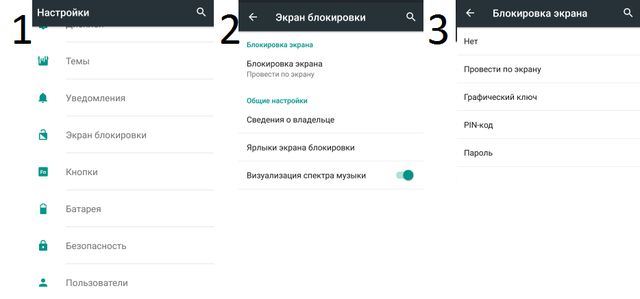
- Перейдите в меню Настроек на своем Android устройстве.
- Прокрутите вниз, найдите раздел «Экран блокировки» и перейдите в него.
- Далее нажмите на опцию «Блокировка экрана».
- В данном разделе вам будет предложено выбрать, какой вид пароля вы предпочитаете, будь-то графический ключ, PIN-код или набор цифр из 4-17 символов.
- Независимо от того, какой вид пароля вы выбрали, вы должны будете повторно ввести его.
На этом все! Чтобы проверить работу пароля, вы можете заблокировать экран, после чего разблокировать его и увидеть, что система требует ввести пароль.
Другие варианты
Современные смартфоны предлагают другие методы защиты персональных данных, например, сканер отпечатка пальцев, сканер сетчатки глаза, сканер лица пользователя и прочее.
Предупреждение
Убедитесь, что вы знаете свой пароль от учетной записи Google. Если вы забудете свой пароль, один из самых простых способов восстановить его – войти в учетную запись Google.
Теперь вы знаете, как поставить пароль Android!
Интересные статьи:
- Как зарегистрироваться в MIUI 9 бета-тестировании?
- Xiaomi Redmi Note 4 как сбросить настройки
- Как разблокировать компьютер через сканер отпечатков пальцев на Android
- Как установить Ubuntu на Android?
- Как узнать свой пароль от WiFi на телефоне Андроид без рут прав
- Как настроить Android смартфон для ребенка